Word文档中添加的图片如何压缩内存教学共享。一些用户在使用Word文件时添加了一些图片。添加图片后,他们发现图片的内存容量太大,导致占用过多。那么我们如何压缩图片内存呢?让我们来看看操作方法。
操作步骤
1、比如这篇文案大到39M,我们试着把它缩小,大家都会看到效果。
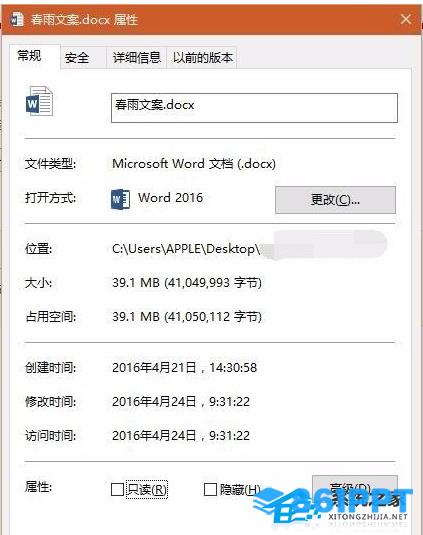)
2、打开文件,双击图片,或点击上面的图片工具格式。
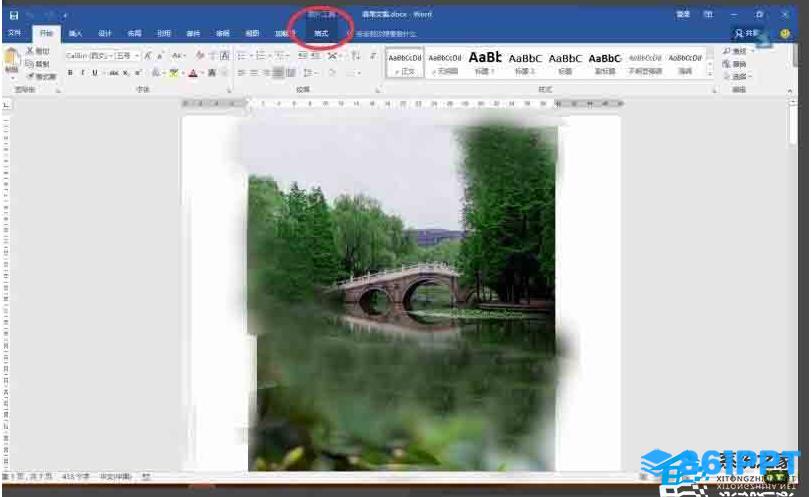)
3、在菜单栏中找到“压缩图片”选项。
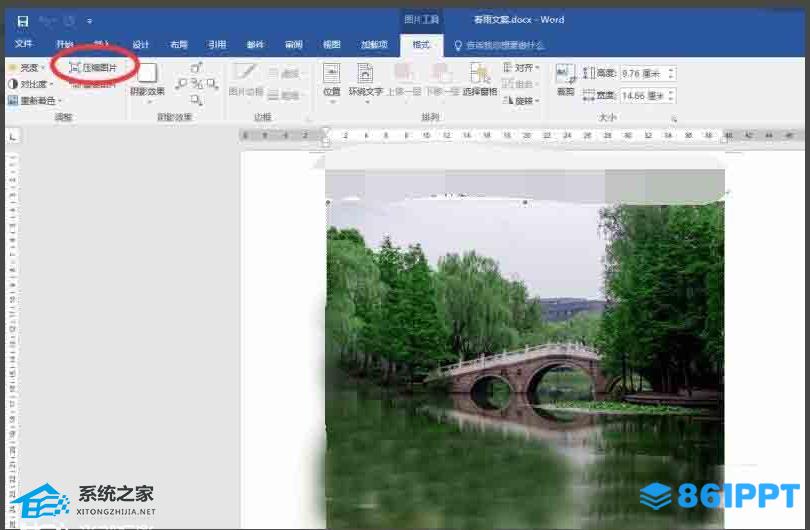)
4、选择“所有图片”,选择web/屏幕的最低画质。
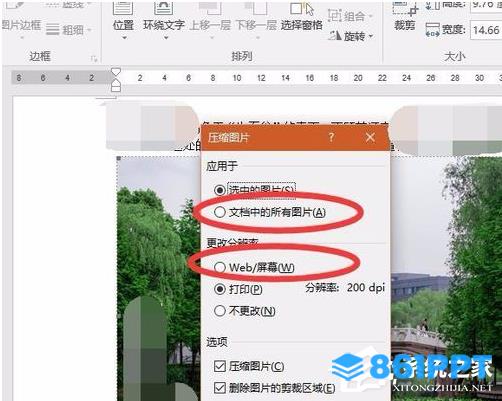)
5、选择弹出警告“应用”。
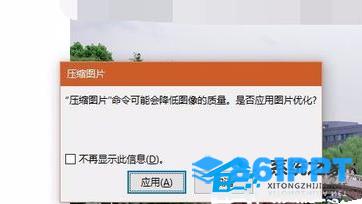)
6、我们可以在属性界面中查看压缩结果。可以看出,压缩后,文件大小降低到340K,约为之前的百分之一,传输更加方便。
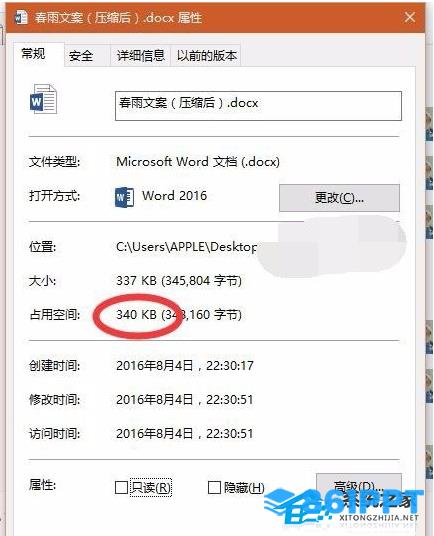)